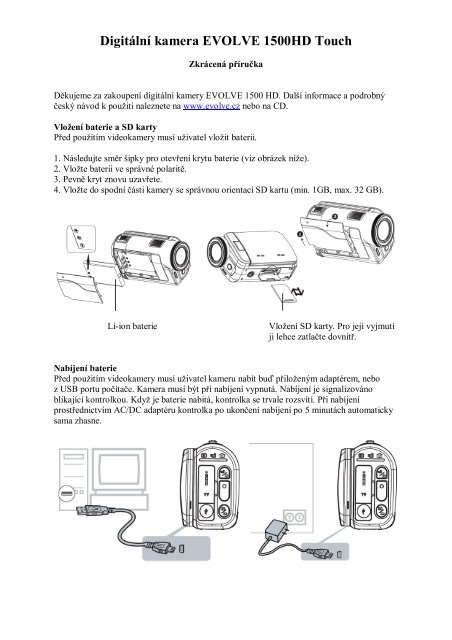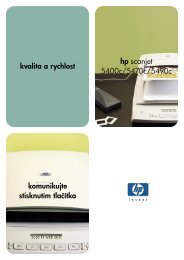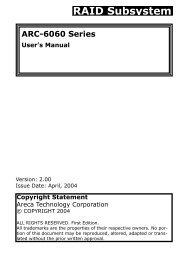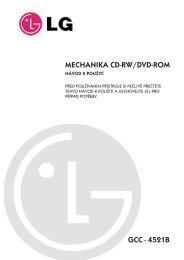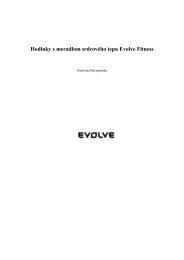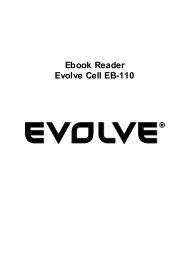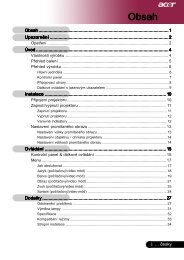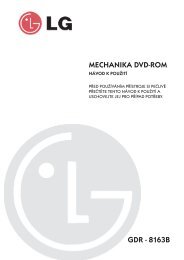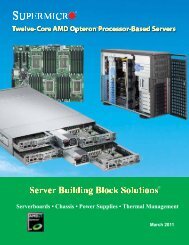Kamera EVOLVE HD1500Touch_quick_guide_CZ.pdf
Kamera EVOLVE HD1500Touch_quick_guide_CZ.pdf
Kamera EVOLVE HD1500Touch_quick_guide_CZ.pdf
Create successful ePaper yourself
Turn your PDF publications into a flip-book with our unique Google optimized e-Paper software.
Digitální kamera <strong>EVOLVE</strong> 1500HD Touch<br />
Zkrácená příručka<br />
Děkujeme za zakoupení digitální kamery <strong>EVOLVE</strong> 1500 HD. Další informace a podrobný<br />
český návod k použití naleznete na www.evolve.cz nebo na CD.<br />
Vložení baterie a SD karty<br />
Před použitím videokamery musí uživatel vložit baterii.<br />
1. Následujte směr šipky pro otevření krytu baterie (viz obrázek níže).<br />
2. Vložte baterii ve správné polaritě.<br />
3. Pevně kryt znovu uzavřete.<br />
4. Vložte do spodní části kamery se správnou orientací SD kartu (min. 1GB, max. 32 GB).<br />
Li-ion baterie Vložení SD karty. Pro její vyjmutí<br />
ji lehce zatlačte dovnitř.<br />
Nabíjení baterie<br />
Před použitím videokamery musí uživatel kameru nabít buď přiloženým adaptérem, nebo<br />
z USB portu počítače. <strong>Kamera</strong> musí být při nabíjení vypnutá. Nabíjení je signalizováno<br />
blikající kontrolkou. Když je baterie nabitá, kontrolka se trvale rozsvítí. Při nabíjení<br />
prostřednictvím AC/DC adaptéru kontrolka po ukončení nabíjení po 5 minutách automaticky<br />
sama zhasne.
Zapnutí videokamery a nahrávání<br />
1. Otevřete panel LCD; videokamera se automaticky zapne. Nebo stiskněte tlačítko<br />
Power na jednu sekundu. Pokud během 3 minut kameru nepoužijete, opět se<br />
automaticky vypne, aby se šetřily baterie.<br />
2. Pro nahrávání videozáznamů, stiskněte tlačítko volby režimu , nebo se dotkněte<br />
ikonky na displeji. Rozsvítí se indikátor režimu kamery . Nahrávání<br />
spustíte stiskem tlačítka .<br />
3. Duální snímání aktivujete stiskem tlačítka během nahrávání filmu. Stiskem<br />
tlačítka uděláte snímek a na displeji se objeví ikonka duálního snímání .<br />
4. Pro pořízení fotografie, stiskněte tlačítko volby režimu , nebo se dotkněte ikonky<br />
na displeji. Rozsvítí se indikátor režimu fotografování . Fotku uděláte stiskem<br />
tlačítka .<br />
5. Přiblížení nebo oddálení obrazu provedete pomocí [T]/[W] .<br />
6. Pro zhlédnutí uložených videozáznamů nebo fotografií použijte tlačítko .<br />
7. K pokročilým ovládacím funkcím se dostanete stiskem ikony na displeji.<br />
Vypnutí videokamery<br />
Pro vypnutí videokamery, můžete buď přidržet tlačítko Power na jednu sekundu, nebo zavřít<br />
LCD panel do jeho původní pozice.
Zapojení a sdílení<br />
Nainstalujte aplikaci ArcSoft MediaImpression, která se nachází na disku CD. Díky ní můžete<br />
natočené filmy bez problémů přehrávat v PC.<br />
Propojte kameru s počítačem dodaným niniUSB 2.0 kabelem, jak je ukázáno na obrázku.<br />
Fotky a filmy se nachází ve složce „Tento počítač\Vyměnitelný disk\DCIM\100Media“.<br />
V této složce můžete pořízené záznamy prohlížet, mazat, kopírovat nebo přesouvat.<br />
Nahrávání filmů na webové stránky<br />
Své filmy můžete sdílet prostřednictvím webových stránek pomocí vestavěné aplikace<br />
Internet Direct, která vám poskytuje možnost snadného a okamžitého umístění nahrávek na<br />
web.<br />
Instalace přibaleného software<br />
1. Vložte dodané CD do optické mechaniky vašeho počítače<br />
2. Automaticky se zobrazí uvítací obrazovka. Klikněte na [Install Application Software].<br />
Podle instrukcí na obrazovce dokončete instalaci programu<br />
ArcSoft MediaImpression je uživatelsky přívětivá aplikace, která vám pomůže snadno<br />
spravovat multimédia, vypalovat video na DVD a nahrávat videa na Youtube.<br />
ArcSoft MediaConverter je výkonná aplikace sloužící pro konverzi různých formátů videa<br />
do formátu kompatibilního s vaší kamerou.
Popis kamery<br />
Přední/zadní část
Boční/spodní část
Řešení problémů<br />
Pokud není obraz na LCD během nahrávání čistý/zřetelný, jak může být vylepšen?<br />
Zkuste přepnout přepínač Makro do druhé polohy.<br />
Soubory na SD kartě se nepřehrávají hladce a na displeji svítí symbol „!“.<br />
Symbol „!“ na displeji znamená, že použitá SD karta je příliš pomalá nebo obsahuje neplatné<br />
soubory. Pomoci může zformátování SD karty přímo v kameře místo v počítači.<br />
Proč jsou některé fotografie pořízené v interiérech rozmazané a tmavé?<br />
V případě fotografování při slabém osvětlení nebo ve vnitřních prostorách kamera<br />
automaticky prodlužuje expoziční dobu. Držte kameru i fotografovaný objekt v klidu po<br />
několik sekund, tedy po dobu snímání obrázku. Po ukončení expozice se ozve zvuk závěrky.<br />
Jak nabíjet baterii?<br />
Nabíjet lze pouze dodaným AC/DC adaptérem nebo USB kabelem. <strong>Kamera</strong> přitom musí být<br />
vypnutá. Nabíjení je signalizováno blikající kontrolkou. Až přestane blikat a rozsvítí se trvale,<br />
je nabíjení ukončeno. Pokud je kamera nabíjena AC/DC adaptérem z elektrické sítě, dojde po<br />
pěti minutách ke zhasnutí kontrolky.